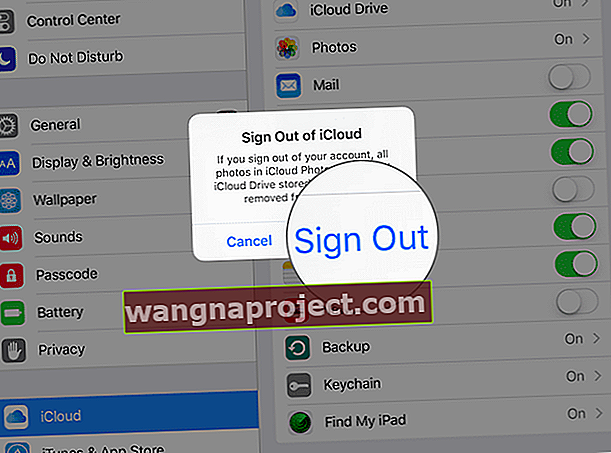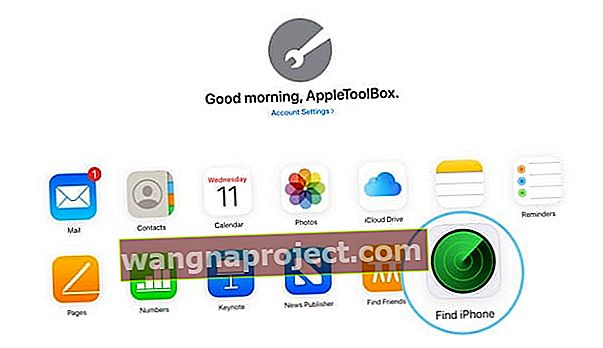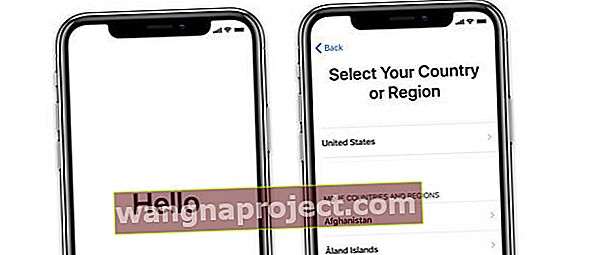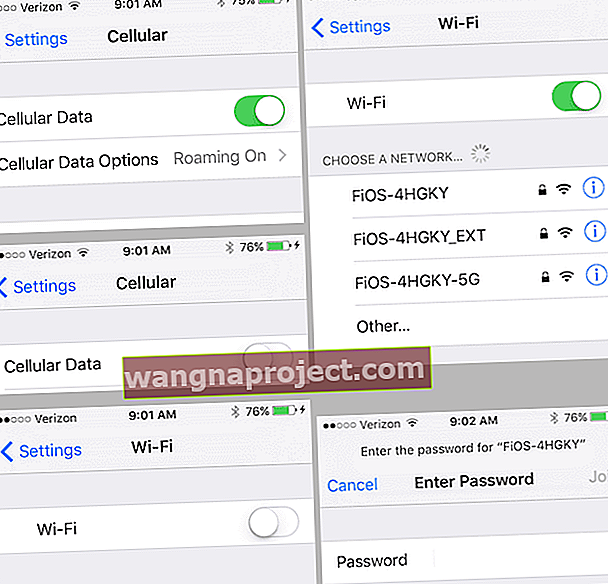הדור האחרון של האייפון מגיע בקרוב לחנות אפל הקרובה אליכם. וכן, אני באמת רוצה את זה. אני מתכוון כן, אני צריך את זה. אז מה לעשות עם זה שיהיה בקרוב אייפון ישן? אתה יכול למכור אותו, או יותר טוב, אתה יכול להשתמש בו מחדש ולהפוך את ה- iPhone שלך ל- iPod Touch לשימוש כל המשפחה!
האם אתה יכול לנחש מה ההבדל בין אייפון ל- iPod Touch? זה רק דבר אחד ודבר אחד בלבד ... הרשת הסלולרית!
אייפון יכול לבצע שיחות טלפון, להתחבר לנתונים ולשלוח הודעות טקסט (SMS) בכל רשת סלולרית ... כל השאר יש ל- iPod Touch!
עקוב אחר הטיפים המהירים הבאים להפוך את ה- iPhone שלך ל- iPod touch ברגע!
- עבור אל הגדרות> סלולרי וכבה את Celluar
- שמור על Bluetooth ו- WiFi פועלים
- כבה את האייפון והסר את כרטיס ה- SIM או הכנס כרטיס SIM מושבת
- הפעל את ה- iPhone מחדש ואת הבינגו ה- iPhone הישן שלך מתפקד כעת כ- iPod touch!
- תהליך זה משתמש באותו מזהה אפל. כדי לשנות את מזהי Apple, אנו מציעים לצאת ממזהה Apple הנוכחי ואז למחוק את המכשיר
כך תוכלו להפוך את האייפון הישן שלכם ל- iPod Touch מבריק (או אולי לא כך)
זה לא מדע טילים, אבל יש כמה צעדים קטנים שעלינו לעשות לפני שנוכל להשתמש באייפון הישן שלנו ללא תוכנית סלולרית. למרבה המזל, זה כמעט לא כואב כמו המחיר המבוקש לאותו אייפון חדש ומבריק שאנחנו באמת רוצים (כלומר, צריך.)
דרישות בסיסיות
- ודא שהאייפון החדש שלך פועל, שיש לך גיבוי בשני מיקומים לפחות (ענן ומקומי) ושתהנה בהרמוניה מהאייפון החדש שלך לפני שתנקוט באחת מהפעולות שלהלן.
- עיין במאמר שלנו על גיבוי מכשירי iPhone כדי לוודא שיש לך את זה מכוסה היטב
- ושים לב, אם אתה מוסר (או אפילו מוכר) את ה- iPhone הישן שלך לחבר, צדקה או אולי אפילו בן משפחה, עליך לכבות את נעילת ההפעלה של ה- iPhone ולאפס את המכשיר כך שאף אחד מהמידע הפרטי והאישי שלך לא משותף שלא בכוונה.
- פעולה זו מוחקת את כל הנתונים
- לפני שתמחק את ה- iPhone שלך, כבה את מצא את ה- iPhone שלי וצא מ- iCloud. אם לא, המכשיר שלך עשוי להישאר בנעילת הפעלה
- ב- iPhone שלך, עבור אל הגדרות> כללי> אפס . לאחר מכן הקש על מחק את כל התוכן וההגדרות
כיבוי נעילת איפוס & איפוס ומחיקת כל הנתונים של iPhone
ב- iOS 10.3 ואילך:
- הקש על הגדרות> פרופיל מזהה Apple (עבור גרסאות מסוימות, הקש על הגדרות> מזהה Apple> iCloud)
- גלול מטה והקש על יציאה
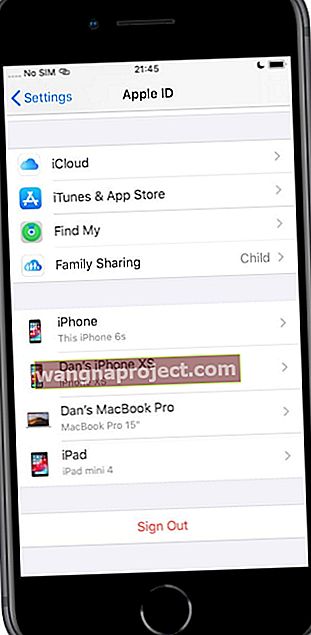 צא ממזהה Apple שלך ו- iCloud, ואז הפעל מחדש את המכשיר ונסה לסנכרן שוב.
צא ממזהה Apple שלך ו- iCloud, ואז הפעל מחדש את המכשיר ונסה לסנכרן שוב. - הזן את סיסמת מזהה Apple שלך והקש על כבה כדי להשבית את מצא את ה- iPhone שלי
- חזור להגדרות
- הקש על כללי> אפס> מחק את כל התוכן וההגדרות
ב- iOS 10.2 ואילך:
- הקש על הגדרות> iCloud
- גלול מטה והקש על יציאה ואז הקש על יציאה שוב
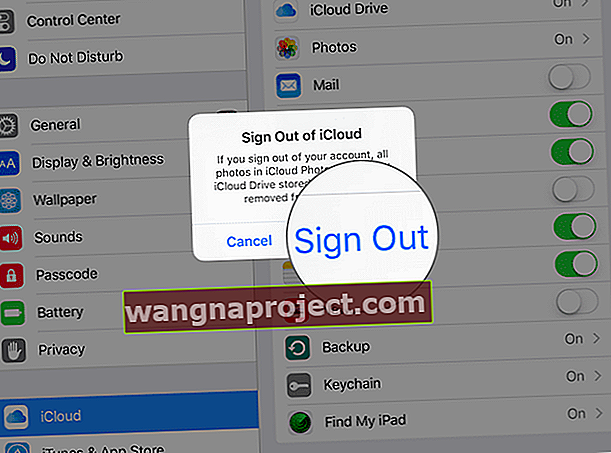
- הקש על מחק מה- iPhone שלי והזן את הסיסמה שלך
- חזור להגדרות
- הקש על כללי> אפס> מחק את כל התוכן וההגדרות
שימוש באתר של iCloud
- היכנס לאתר של iCloud באמצעות מזהה ה- Apple שנמצא כרגע באייפון
- עבור אל מצא iPhone
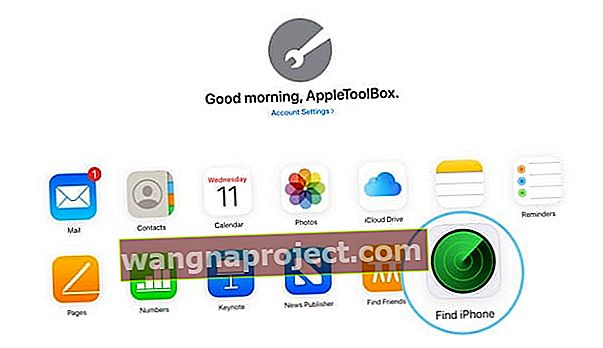
- לחץ על כל המכשירים
- בחר את ה- iPhone שעבורו ברצונך להסיר את נעילת ההפעלה של iCloud
- בחר מחק
- בחר הסר מחשבון
אז בואו נגיע לזה!
iPhone ל- iPod Touch שלב 1: הכנס כרטיס SIM אחר
כל כרטיס מכל מכשיר iPhone שהופעל בעבר יעשה - הוא לא צריך להיות פעיל.
חלק מהקוראים שלנו מציעים שעדיף להשתמש בכרטיס SIM מאותו ספק אלחוטי ששימש כאשר האייפון היה פעיל.
אם ה- iPhone שלך עדיין נעול לספק, לעתים קרובות פשוט יותר להשתמש ב- SIM מאותה רשת. לא הבחינו בהבדל (בעיקר בגלל שאנחנו פותחים את נעילת מכשירי האייפון שלנו), אבל טוב לדעת רק למקרה שתיתקל בבעיות (אם כן, נסה SIM מאותו ספק.)
אם אין לך כרטיס SIM בסביבה, שאל את המשפחה / החברים, או שאתה יכול למצוא אותם ב- eBay (מה אין להם ב- eBay?)
ואל תדאג, רק בגלל שאתה מוסיף כרטיס SIM זה לא אומר שאתה מוסיף תוכנית שירות סלולרית .
אז ללא דמי שירות חודשיים, תודה.
 מקור: wjosten, קהילות התמיכה של Apple
מקור: wjosten, קהילות התמיכה של Apple
מגשי כרטיס ה- SIM ממוקמים בצד האייפון מול בקרת עוצמת הקול (לדורות 4 זרמים) או בחלקו העליון של האייפון (בדגמים מקוריים 3G).
כדי לפתוח את המגש בקופץ, הכניסו אטב או כלי להוצאת SIM לחור שלצד המגש.
האם אני פשוט לא יכול להשתמש בכרטיס SIM?
כן, אתה יכול פשוט להסיר את כרטיס ה- SIM מה- iPhone.
אבל הודעה מוקפצת די מעצבנת מופיעה כל הזמן.
לכן מסיבה זו, אנו חושבים שעדיף להתקין על ה- iPhone כרטיס SIM מושבת שאותו תרצו להפוך ל- iPod Touch.
iPhone ל- iPod Touch שלב 2: הכנס כרטיס SIM ל- iPhone הישן 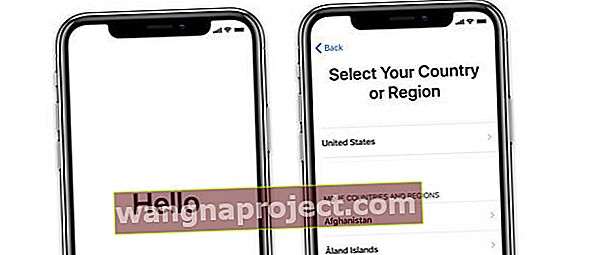
- הפעל את ה- iPhone שלך או חבר את ה- iPhone הישן למחשב והפעל אותו והפעל את iTunes או Finder
- אם לא מתחברים למחשב, עליכם לראות את מסך הפתיחה עם "שלום"
- בצע את השלבים המופיעים על המסך להגדרת המכשיר ולהפעלתו, התחבר למזהה Apple וקשר לגיבוי אם תרצה בכך
- אם אתה משתמש ב- MacOS Finder או ב- iTunes, כעת הוא אמור לראות את ה- iPhone הישן שלך כמכשיר חדש. זה יתחיל את תהליך ההתקנה, ויבקש את מזהה Apple והסיסמה שלך כדי להתחבר ל- iCloud, iTunes ושירותי Apple אחרים שלך
- אם מופיע מסך נעילת הסיסמה או מסך הבית, המכשיר לא נמחק - בצע את השלבים האלה שוב על ידי מעבר אל הגדרות> כללי> אפס> מחק את כל התוכן וההגדרות
- אם מבקשים ממך את מזהה Apple וסיסמתך (או מזהה וסיסמת Apple קוד של בעלים קודמים), המכשיר עדיין מקושר לחשבון זה.
-
- אם זה מזהה Apple של אדם אחר, בקש ממנו להסיר את המכשיר מחשבונו על ידי כניסה ל- iCloud
-
- בחר באפשרויות שלך, המתן עדכוןו והוא מוכן!
לא רוצה להשתמש בכרטיס SIM?
אתה יכול להשתמש באייפון הישן שלך ללא כרטיס SIM אך הזהיר כי הודעה מוקפצת מעצבנת תופיע בכל פעם שתאתחל, ותזכיר לך ש- "! לא הותקן כרטיס SIM. "
אם תבחר באפשרות זו, לא תוכל לשחזר את ה- iPhone אם תזדקק אי פעם. הבחירה בידיים שלך; ההצעה שלי היא לבחור בכרטיס ה- SIM. 
iPhone לתוך iPod Touch שלב 3: הפעל ON WiFi ו- Turn OFF סלולר
אתה לא צריך או רוצה תכנית חודשית, כך עדיף לכבות אפשרות זו OFF כך שהמכשיר לא מחפש אות ואתה לחסוך חיי סוללה קטנים.
- פתח הגדרה> סלולרי
- העבר את הסלולר למצב OFF (צריך להיות אפור)
- עבור אל הגדרות> WiFi
- העבר את ה- WiFi למצב ON (אמור להפוך לירוק)
- בחר את רשת ה- WiFi שלך והזן את הסיסמה אם לא נעשתה בעבר
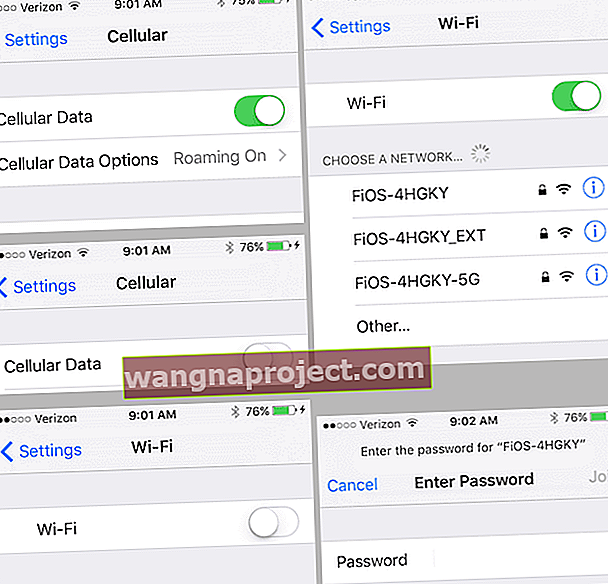
ואתם בקו הסיום!
ישנן המון דרכים מהנות לעשות שימוש חוזר באייפון שלך כ- iPod Touch - השתמש בו כנגן מוזיקה, שעון מעורר ואפילו כתינוק או צג בריאות.
זה באמת רק אייפון שלא ממש מבצע שיחות (ולפעמים זה באמת דבר מצוין). שמור את זה לעצמך או תן לחברים, משפחה או אפילו לארגוני צדקה.
 מקור: Cloud Baby Monitor
מקור: Cloud Baby Monitor
זכור, אם אתה מחונן את ה- iPhone הישן שלך למישהו אחר, השבת את מצא את ה- iPhone שלי ומחק את כל התוכן וההגדרות כדי שלא תשתף במידת מה במידע הפרטי והאישי שלך.
צריך להגדיר את ה- iPhone כ- iPod ללא כרטיס SIM?
אם ה- iPhone שלך אינו נעול למוביל, קל למדי להעביר את ה- iPhone ל- iPod Touch.
אז לפני הכל, וודאו שהאייפון שלכם אינו נעול.
לאחר הנעילה, בצע את הצעדים המהירים הבאים לשימוש ב- iPhone הישן שלך כ- iPod Touch!
אין SIM, אין בעיה במכשירי iPhone נעולים
- עדכן את Finder או את iTunes לגרסה האחרונה ופתח אותה
- חבר את ה- iPhone הישן למחשב שלך
- אם אתה רואה את ההודעה " אין כרטיס SIM מותקן ב- iPhone שאתה מנסה להפעיל ", הטלפון עדיין נעול לספק.
- או לפתוח אותו או לשאול כרטיס SIM ממישהו שמשתמש באותו ספק
- אתה צריך להשתמש רק בסים שאול להפעלה
- אם אין הודעה לגבי ה- SIM, ה- iPhone שלך אינו נעול! פשוט עקוב אחר ההוראות שעל המסך כדי להפעיל את ה- iPhone שלך
- לאחר ההפעלה, חבר את ה- iPhone שלך לרשת WiFi והשתמש בו כ- iPod Touch
רוצים להפוך את האייפון לאייפוד לילדים?
אם אתה מתכנן למסור את הטלפון הישן לילדך או לילד אחר, יש להגדיר עוד כמה דברים.
ראשית, הגדר כמה הגבלות באמצעות זמן מסך כך שילדיך, במיוחד הצעירים ביותר, אינם יכולים לגשת לכל דבר ועניין!
או למד כיצד להציב מגבלות על ידי ביצוע השלבים במאמר שלנו בנושא הגדרת מצב ילדים. זה לא רק לילדים; אני משתמש בו גם לסבתא הקשישה שלי!
לאחר מכן, הגדרת מזהה Apple עבור ילדכם
הגדרת תעודת זהות של אפל היא שלב קריטי מכיוון שהיא מאפשרת לנו כהורים או אפוטרופוסים לבצע את התהליך המכריע הזה של גיבוי אוטומטי באמצעות iCloud באמצעות חשבון iCloud 5GB זה בחינם!
בשלב זה, ייתכן שתרצה גם ליצור כתובת דוא"ל של iCloud לילדך - זה שימושי לשימוש עבור אפליקציות כמו FaceTime, iMessage ואפליקציות דומות.
לאחר חשבון iCloud של הילד מוגדר למעלה, ללכת הגדרות> זיהוי פרופיל אפל> iCloud והפעל גיבוי ואל תשכחו לעבור על מצא iPhone שלי ב הגדרות> Apple ID> מצא שלי .
הפעל כל הגדרות iCloud אחרות שלדעתך מתאימות כמו תמונות, מרכז המשחקים וכו '.
כעת, הפעל את FaceTime וגם את ההודעות על ידי מעבר אל הגדרות> FaceTime (ואז הודעות).
עליך להשתמש במזהה Apple של ילדך כדי ששני אלה יעבדו - כאן כתובת הדוא"ל של iCloud תועיל. כדי ללמוד כיצד להגדיר את FaceTime, עיין במאמר זה.
הוסף כמה אנשי קשר
לאחר מכן, הוסף אנשי קשר משפחתיים וחירום לאפליקציית אנשי הקשר. פתח אנשי קשר והוסף את שמך, מערכת היחסים, הטלפון והדוא"ל שלך.
ואז הוסיפו עוד כמה אנשים למען מידה טובה, כמו סבים, בני משפחה אחרים ושכנים (שאלו קודם.) הקפידו להוסיף כמה אנשי קשר למקרה שקורה מקרה חירום. 
אל תשכח לשתף!
לסיום, הגדר שיתוף משפחתי והחליט אם ברצונך שלקטנה שלך תהיה גישה לבצע רכישות בחנויות iTunes ואפליקציות. עיין במאמר של רולנד כיצד להתחיל עם שיתוף משפחות.

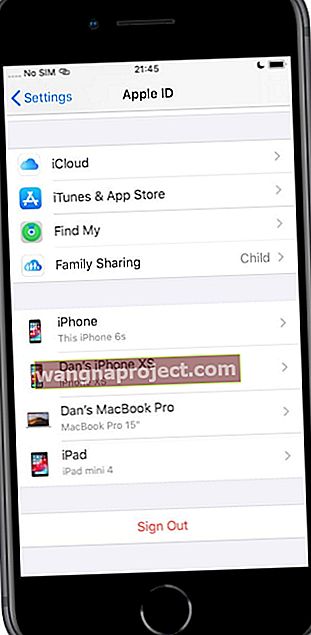 צא ממזהה Apple שלך ו- iCloud, ואז הפעל מחדש את המכשיר ונסה לסנכרן שוב.
צא ממזהה Apple שלך ו- iCloud, ואז הפעל מחדש את המכשיר ונסה לסנכרן שוב.